在使用小米手机的过程中,有时我们可能会遇到桌面被锁定的情况,无法正常使用手机的桌面功能,如何解除小米手机桌面的锁定呢?下面将为大家介绍一些简单的解锁步骤,帮助大家轻松解决这一问题。无论是因为误操作还是其他原因导致的桌面锁定,只需按照以下步骤进行操作,即可快速解除。
小米手机桌面锁定解除步骤
具体步骤:
1.打开小米手机,在手机上找到“设置”图标。点击后进入小米手机的设置页面。
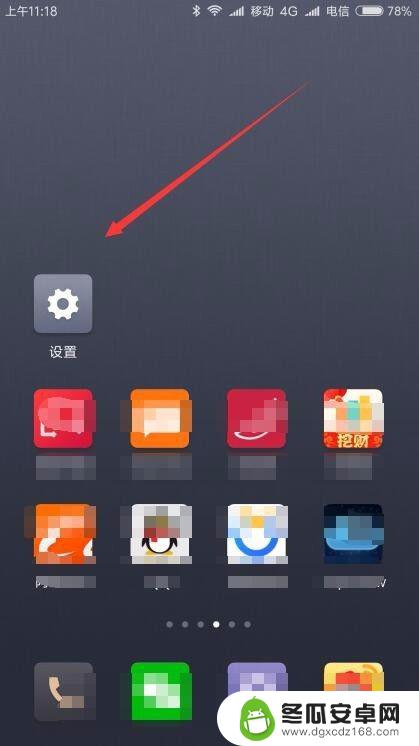
2.在打开的小米手机设置页面中,点击“桌面与最近任务”菜单项。
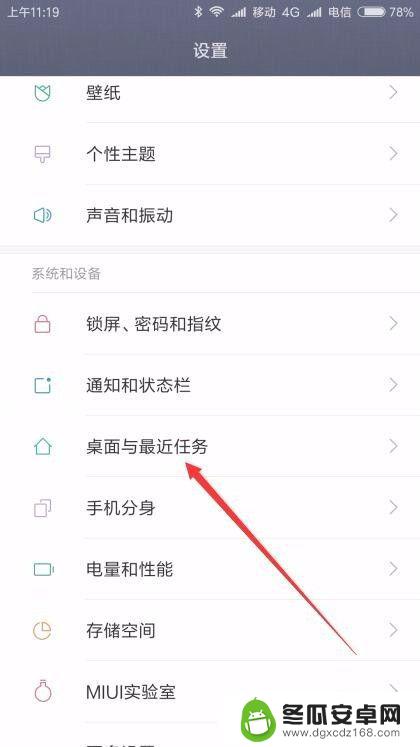
3.这时就会打开“桌面与最近任务”菜单项,找到桌面上的“锁定桌面布局”菜单项。
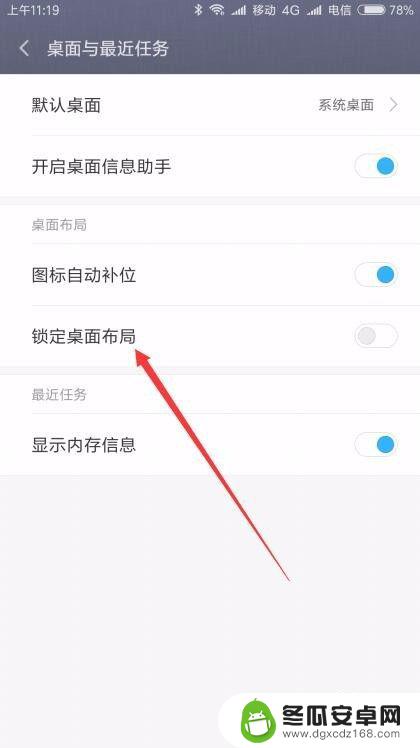
4.点击锁定果面布局右侧的开关,把其设置为打开即可。
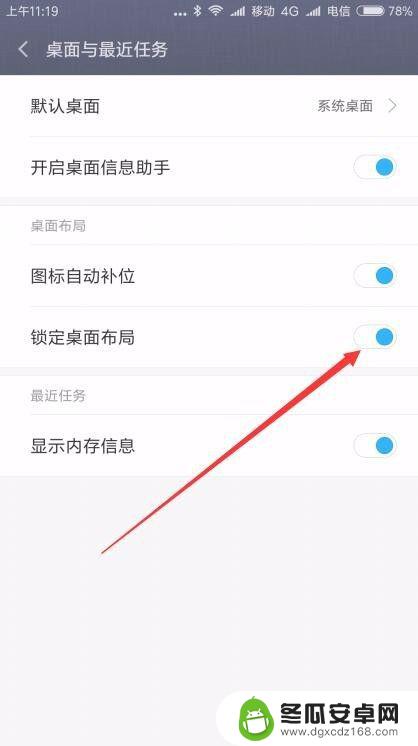
5.这样我们再移动图标的时候,就会有“桌面已锁定”的提示。这样就不会再把桌面搞的很乱了。
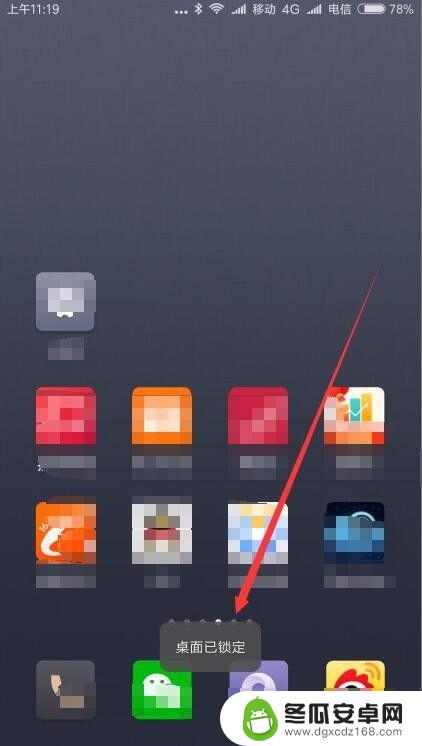
以上内容是关于如何解决小米手机桌面已锁的问题,如果您遇到相同的情况,可以按照以上方法来解决。










